解决win10更新后出现黑屏闪烁问题的方法
 发布于2025-01-11 阅读(0)
发布于2025-01-11 阅读(0)
扫一扫,手机访问
用户们在使用win10系统时可以通过各种设置来让系统使用起来变的非常利于使用,但是最近有用户反映win10系统在更新后黑屏闪烁,今天为大家带来的就是win10更新后黑屏闪烁解决方法,一起看看吧。
win10更新后黑屏闪烁:
1、首先采用快捷键“ctrl+alt+del”打开任务管理器。
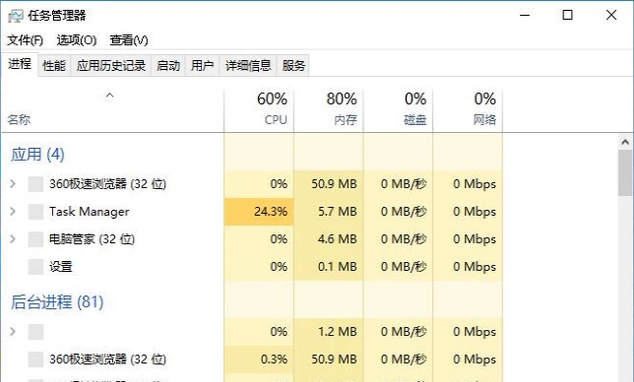
2、然后点击文件,再点击:运行新任务。
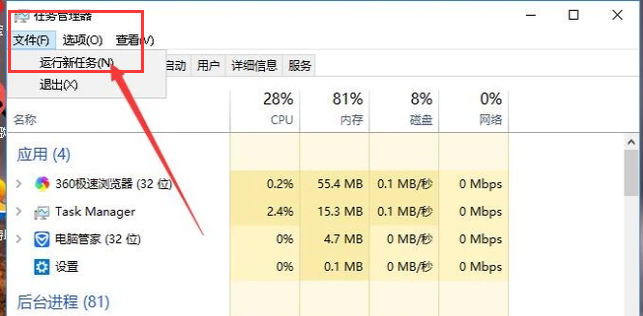
3、打开一栏中输入explorer.exe,并按下回车。之后屏幕就可以正常显示了。
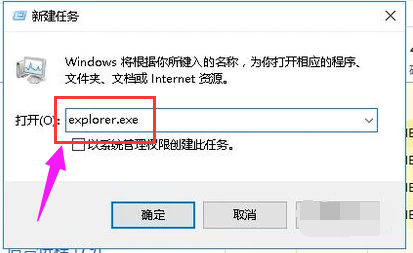
4、按下快捷键win+r打开运行界面。然后输入msconfig,并按下回车键来执行这个命令。
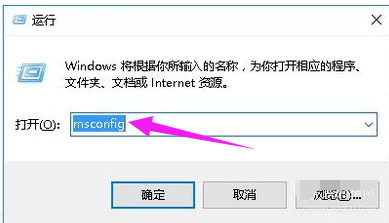
5、然后进入系统配置界面,将“加载启动项”一栏取消勾选。
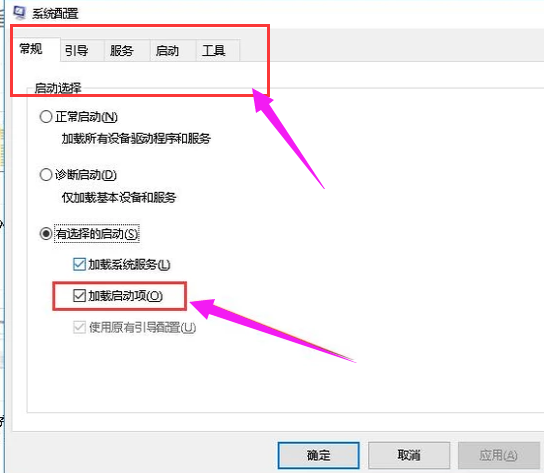
6、最后将电脑中所有的杀毒软件、防护软件全部关闭掉再重启电脑就可以解决问题了。
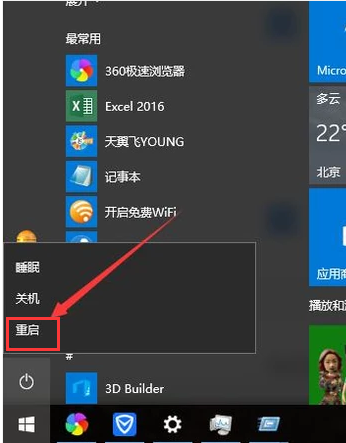
本文转载于:https://m.somode.com/jiaocheng/4930.html 如有侵犯,请联系admin@zhengruan.com删除
产品推荐
-

售后无忧
立即购买>- DAEMON Tools Lite 10【序列号终身授权 + 中文版 + Win】
-
¥150.00
office旗舰店
-

售后无忧
立即购买>- DAEMON Tools Ultra 5【序列号终身授权 + 中文版 + Win】
-
¥198.00
office旗舰店
-

售后无忧
立即购买>- DAEMON Tools Pro 8【序列号终身授权 + 中文版 + Win】
-
¥189.00
office旗舰店
-

售后无忧
立即购买>- CorelDRAW X8 简体中文【标准版 + Win】
-
¥1788.00
office旗舰店
-
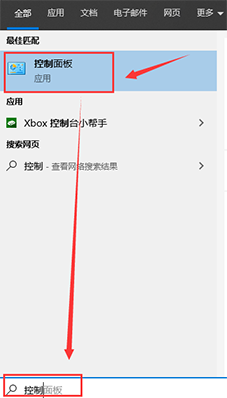 正版软件
正版软件
- 怎样开启win10鼠标轨迹特效
- 使用win10系统时,可以更加自由的设置自己喜欢的个性化效果就可以加入鼠标轨迹特效也就是鼠标拖尾,当然也有很多的用户不知道win10鼠标轨迹特效如何开启,下面的攻略肯定可以帮到你。win10鼠标轨迹特效如何开启:1、点击左下角的搜索,搜索并打开“控制面板”。2、然后在控制面板中选择“硬件和声音”,选择“鼠标”。3、在弹出的鼠标属性对话框,找到下面的“可见性”。4、最后选择“指针选项”将可见性中的“显示指针轨迹”勾选中,即可开启鼠标轨迹特效。
- 59分钟前 Win鼠标特效 鼠标轨迹设置 开启轨迹特效 0
-
 正版软件
正版软件
- Win10配置卡死不动了,怎么办?
- 对于使用win10操作系统的小伙伴们来说,如果在升级系统的过程中出现了win10配置100%卡住不动了的情况,可能就需要我们耐心等待或者是重启电脑重新升级。详细解决方法来看下吧~win10配置100%卡住不动了方法一:1.重启电脑,按住F8进入最近一次正确配置。一般在最近一次的系统操作下。2.可以正常进入系统。但经过测试,还是有不能进入操作系统。3.按住F8,选择“安全模式”回车进入,界面会同样出现“配置windowsupdate失败,还原更新,请勿关机“,稍等片刻,稍后会自动关机,电脑自动重启进入win
- 1小时前 22:44 win 配置 卡住 0
-
 正版软件
正版软件
- 为何我电脑的语言栏消失了
- 为什么我的电脑没了语言栏打开我的电脑1、打开C盘2、打开windos3、找到system32文件并打开它4、找ctfmon双击就出来了。一.右击任务栏空白处-工具栏-语言栏即可。二.首先打开文字服务1.单击开始,单击控制面板,然后双击“区域和语言选项”。2.在语言选项卡上的“文字服务和输入语言”下,单击详细信息。3.在首选项下,单击语言栏。4,选择“关闭高级文字服务”复选框,,把里面的钩去掉.三.其次设置语言栏的输入法1.单击开始,单击控制面板,然后双击“区域和语言选项”。2.在语言选项卡上,在“文字服务
- 1小时前 22:29 为什么我的语言栏 0
-
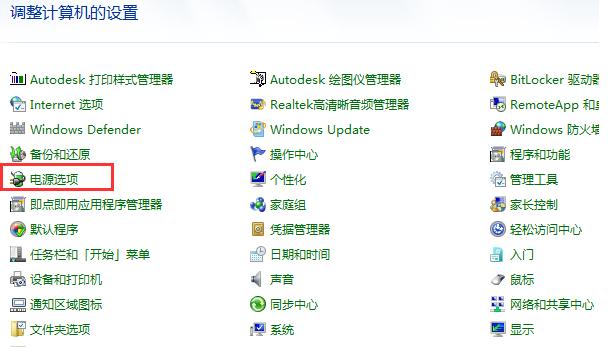 正版软件
正版软件
- win7电脑如何设置待机模式 win7电脑待机模式设置教程
- 在win10系统没有发布之前,绝大部分用户使用的都是win7系统,经常有用户问小编win7系统怎么设置待机,其实方法很简单,下面就来看看小编是怎么操作的吧!现在很多没有没事干的时候就会玩电脑,但是有时候突然有事要离开一会,这时候除了关机外您还可以选择让电脑待机,很多朋友不知道怎么设置电脑待机,下面就来看看小编的方法吧!win7电脑待机怎么设置1.首先打开win7控制面板,在控制面板中找到并打开“电源选项”。系统图-12.在电源选项中切换至“高级”选项卡,然后从“在按下计算机电源时”下拉列表中选择“休眠”。
- 1小时前 22:19 系统 win7 电脑待机 系统待机 0
-
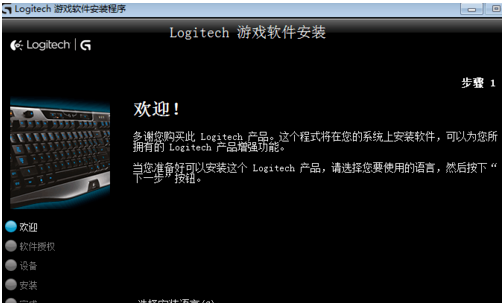 正版软件
正版软件
- 重新安装鼠标驱动的步骤
- 我们在使用计算机的时候,有的情况下可能会发现自己的鼠标不饿呢过使用或者是突然失灵。对于这种情况小编觉得可能是因为鼠标驱动被卸载了的原因。我们可以尝试使用第三方软件或者是在设备管理器中重新安装驱动。详细内容就来看下小编是怎么做的吧~鼠标驱动被卸载了怎么重新装方法一:1、先到你购买的鼠标官网上下载鼠标型号驱动,下载好了之后点击安装程序。2、在点击安装程序之后会弹出下一步的安装提示,这里我们选择确定。3、点击确定之后这里会出现一个进度条的提示的,等待这个进度条提示完成安装。方法二:1、打开电脑后,进入到控制面板
- 1小时前 22:04 鼠标驱动 卸载 重新装装 0
最新发布
-
 1
1
- KeyShot支持的文件格式一览
- 1675天前
-
 2
2
- 优动漫PAINT试用版和完整版区别介绍
- 1715天前
-
 3
3
- CDR高版本转换为低版本
- 1860天前
-
 4
4
- 优动漫导入ps图层的方法教程
- 1715天前
-
 5
5
- ZBrush雕刻衣服以及调整方法教程
- 1711天前
-
 6
6
- 修改Xshell默认存储路径的方法教程
- 1726天前
-
 7
7
- Overture设置一个音轨两个声部的操作教程
- 1704天前
-
 8
8
- PhotoZoom Pro功能和系统要求简介
- 1880天前
-
 9
9
- CorelDRAW添加移动和关闭调色板操作方法
- 1753天前
相关推荐
热门关注
-

- Xshell 6 简体中文
- ¥899.00-¥1149.00
-

- DaVinci Resolve Studio 16 简体中文
- ¥2550.00-¥2550.00
-

- Camtasia 2019 简体中文
- ¥689.00-¥689.00
-

- Luminar 3 简体中文
- ¥288.00-¥288.00
-

- Apowersoft 录屏王 简体中文
- ¥129.00-¥339.00